Di era digital yang serba cepat ini, kebutuhan untuk berbagi dan menyimpan dokumen secara efektif dan efisien semakin meningkat. Salah satu format yang paling populer dan universal untuk tujuan ini adalah PDF (Portable Document Format). PDF menawarkan banyak keuntungan, termasuk kemampuan untuk mempertahankan format asli dokumen, kompatibilitas lintas platform, dan keamanan yang lebih baik. Oleh karena itu, mengubah dokumen Word ke PDF menjadi keterampilan penting bagi siapa pun yang bekerja dengan dokumen secara digital.
Artikel ini akan membahas secara mendalam tentang berbagai cara untuk mengubah Word ke PDF, keuntungan menggunakan PDF, serta tips dan trik untuk memastikan konversi yang lancar dan berkualitas tinggi.
Mengapa Mengubah Word ke PDF? Keuntungan Utama
Sebelum kita membahas metode konversi, penting untuk memahami mengapa PDF menjadi format pilihan untuk berbagi dan menyimpan dokumen:
- Preservasi Format: Salah satu keuntungan utama PDF adalah kemampuannya untuk mempertahankan format asli dokumen, terlepas dari perangkat atau sistem operasi yang digunakan untuk membukanya. Ini berarti font, tata letak, gambar, dan elemen desain lainnya akan tetap utuh, memastikan dokumen terlihat persis seperti yang dimaksudkan oleh pembuatnya.
- Kompatibilitas Lintas Platform: PDF dirancang untuk kompatibel dengan berbagai sistem operasi (Windows, macOS, Linux), perangkat (komputer, tablet, smartphone), dan perangkat lunak pembaca PDF. Ini memastikan bahwa penerima dokumen dapat membukanya tanpa masalah, terlepas dari platform yang mereka gunakan.
- Keamanan: PDF menawarkan berbagai fitur keamanan, termasuk kemampuan untuk mengenkripsi dokumen dengan kata sandi, membatasi pencetakan dan pengeditan, serta menambahkan tanda air. Ini menjadikannya format yang ideal untuk berbagi dokumen sensitif atau rahasia.
- Ukuran File yang Lebih Kecil: PDF seringkali memiliki ukuran file yang lebih kecil dibandingkan dengan dokumen Word, terutama jika dokumen tersebut mengandung banyak gambar atau grafik. Ini memudahkan untuk berbagi dokumen melalui email atau platform berbagi file lainnya.
- Arsip Digital: PDF adalah format yang ideal untuk mengarsipkan dokumen penting secara digital. Kemampuannya untuk mempertahankan format asli dan kompatibilitas lintas platform memastikan bahwa dokumen akan tetap dapat diakses di masa mendatang.
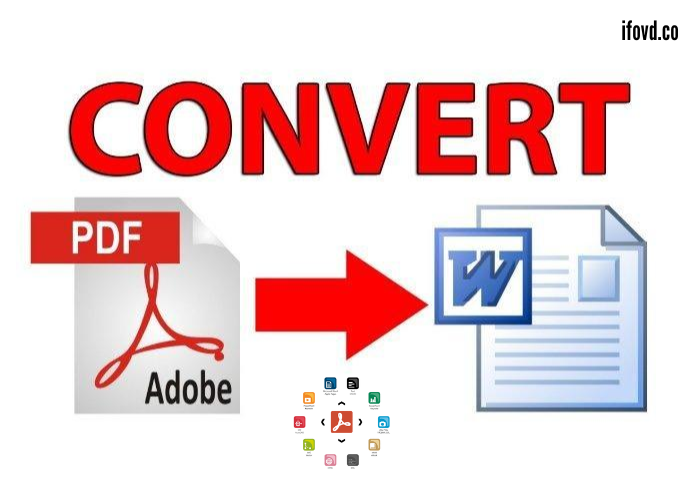
Metode Mengubah Word ke PDF: Pilihan yang Tersedia
Ada berbagai cara untuk mengubah dokumen Word ke PDF, masing-masing dengan kelebihan dan kekurangan tersendiri. Berikut adalah beberapa metode yang paling umum digunakan:
-
Menggunakan Microsoft Word (Fitur Bawaan):
- Ini adalah metode yang paling sederhana dan direkomendasikan jika Anda memiliki Microsoft Word terinstal di komputer Anda.
- Cara:
- Buka dokumen Word yang ingin Anda ubah ke PDF.
- Klik File > Save As (atau Save a Copy).
- Pada menu drop-down Save as type, pilih *PDF (.pdf)**.
- Pilih lokasi penyimpanan dan nama file.
- Klik Save.
- Kelebihan:
- Mudah dan cepat.
- Tidak memerlukan perangkat lunak tambahan.
- Menghasilkan PDF berkualitas tinggi.
- Kekurangan:
- Memerlukan Microsoft Word terinstal.
- Opsi kustomisasi terbatas.
-
Menggunakan Printer Virtual PDF:
- Printer virtual PDF adalah perangkat lunak yang memungkinkan Anda "mencetak" dokumen ke file PDF.
- Cara:
- Buka dokumen Word yang ingin Anda ubah ke PDF.
- Klik File > Print.
- Pada daftar printer, pilih printer virtual PDF (misalnya, Microsoft Print to PDF, CutePDF Writer, atau PDFCreator).
- Klik Print.
- Anda akan diminta untuk memilih lokasi penyimpanan dan nama file untuk PDF.
- Kelebihan:
- Gratis (tergantung pada printer virtual PDF yang digunakan).
- Dapat digunakan dengan berbagai aplikasi, bukan hanya Word.
- Kekurangan:
- Memerlukan instalasi perangkat lunak tambahan.
- Kualitas PDF mungkin bervariasi tergantung pada printer virtual PDF yang digunakan.
-
Menggunakan Konverter Online:
- Konverter online adalah situs web yang memungkinkan Anda mengunggah dokumen Word dan mengunduh versi PDF-nya.
- Cara:
- Buka situs web konverter online (misalnya, Smallpdf, iLovePDF, atau Online2PDF).
- Unggah dokumen Word yang ingin Anda ubah ke PDF.
- Klik tombol Convert atau Convert to PDF.
- Unduh file PDF yang telah dikonversi.
- Kelebihan:
- Mudah digunakan.
- Tidak memerlukan instalasi perangkat lunak.
- Gratis (untuk penggunaan dasar).
- Kekurangan:
- Memerlukan koneksi internet.
- Keamanan data mungkin menjadi perhatian karena Anda mengunggah dokumen ke server pihak ketiga.
- Kualitas PDF mungkin bervariasi.
- Mungkin ada batasan ukuran file atau jumlah konversi per hari.
-
Menggunakan Perangkat Lunak Konverter PDF:
- Perangkat lunak konverter PDF adalah aplikasi khusus yang dirancang untuk mengubah berbagai format file ke PDF, termasuk Word.
- Cara:
- Instal perangkat lunak konverter PDF (misalnya, Adobe Acrobat Pro, Nitro PDF Pro, atau Wondershare PDFelement).
- Buka perangkat lunak dan pilih opsi untuk mengubah Word ke PDF.
- Pilih dokumen Word yang ingin Anda ubah.
- Konfigurasikan opsi konversi (misalnya, kualitas, keamanan, dan metadata).
- Klik Convert atau Create PDF.
- Kelebihan:
- Menawarkan fitur kustomisasi yang lebih lengkap.
- Menghasilkan PDF berkualitas tinggi.
- Mungkin menawarkan fitur tambahan, seperti pengeditan PDF, penggabungan PDF, dan pemisahan PDF.
- Kekurangan:
- Memerlukan pembelian lisensi.
- Memerlukan instalasi perangkat lunak.
Tips dan Trik untuk Konversi Word ke PDF yang Lancar dan Berkualitas Tinggi
Berikut adalah beberapa tips dan trik untuk memastikan konversi Word ke PDF yang lancar dan berkualitas tinggi:
- Gunakan Font yang Umum: Pastikan Anda menggunakan font yang umum dan tersedia secara luas. Jika Anda menggunakan font khusus yang tidak tersedia di komputer penerima, font tersebut mungkin akan diganti dengan font default, yang dapat mengubah tampilan dokumen.
- Periksa Tata Letak: Sebelum mengonversi, periksa tata letak dokumen Anda untuk memastikan semuanya terlihat seperti yang Anda inginkan. Perhatikan spasi, margin, dan penempatan gambar.
- Gunakan Gambar Resolusi Tinggi: Jika dokumen Anda mengandung gambar, gunakan gambar resolusi tinggi untuk memastikan kualitas gambar yang baik dalam PDF.
- Sesuaikan Opsi Konversi: Sebagian besar metode konversi menawarkan opsi untuk menyesuaikan kualitas, keamanan, dan metadata PDF. Luangkan waktu untuk menjelajahi opsi ini dan memilih pengaturan yang sesuai dengan kebutuhan Anda.
- Uji PDF yang Dikonversi: Setelah mengonversi dokumen ke PDF, buka dan periksa untuk memastikan semuanya terlihat seperti yang Anda harapkan. Periksa font, tata letak, gambar, dan elemen lainnya.
- Pertimbangkan Keamanan: Jika Anda berbagi dokumen sensitif, pertimbangkan untuk menambahkan kata sandi atau membatasi pencetakan dan pengeditan untuk melindungi informasi Anda.
- Gunakan Konverter yang Terpercaya: Jika Anda menggunakan konverter online, pilih konverter yang terpercaya dan memiliki reputasi baik. Baca ulasan dan pastikan konverter tersebut memiliki kebijakan privasi yang jelas.
Kesimpulan
Mengubah Word ke PDF adalah proses penting untuk berbagi dan menyimpan dokumen secara efektif dan efisien. Dengan memahami berbagai metode konversi yang tersedia dan mengikuti tips dan trik yang disebutkan di atas, Anda dapat memastikan bahwa dokumen Anda dikonversi dengan lancar dan menghasilkan PDF berkualitas tinggi yang mempertahankan format asli dan kompatibel dengan berbagai platform. Pilihlah metode yang paling sesuai dengan kebutuhan dan anggaran Anda, dan selalu prioritaskan keamanan data Anda saat menggunakan konverter online. Dengan demikian, Anda dapat memanfaatkan sepenuhnya keuntungan yang ditawarkan oleh format PDF.
